Redningsløsninger, når du har glemt iTunes Backup-adgangskode
Så du har lige mistet din sikkerhedskopierede adgangskodebeskyttelse på iTunes. Dette sker vel? Det er en af de adgangskoder, du altid glemmer, eller du ser aldrig ud til at vide, hvilken adgangskode iTunes beder om for at få adgang til alle dine filer.
Hvis det sker, er der kun én forklaring: din adgangskodebeskyttelse på iTunes kan ikke hentes, og iTunes kan ikke låses op. Men der er en helt logisk forklaring på det: denne krypteringsmetode skjuler information, som du ikke ønsker at give til nogen. Desuden indeholder en krypteret iTunes-sikkerhedskopi oplysninger såsom dine Wi-Fi-indstillinger, webstedshistorik og sundhedsdata.
Så hvilken metode ville du bruge til at hente alle de oplysninger, der i øjeblikket er låst på iTunes, og som du ikke længere har adgang til?
Løsning 1. Prøv at bruge enhver adgangskode, du kender
For eksempel vil du måske prøve med din iTunes Store-adgangskode. Hvis det ikke virker, skal du overveje Apple ID-adgangskode eller din Windows-administratoradgangskode. Hvis du ikke har haft held indtil videre, så prøv alle slags variationer af din families navn eller fødselsdage. Som en sidste ressource kan du prøve nogle standardadgangskoder, du normalt bruger til dine e-mail-konti, websteder, som du er registreret på. Det hjælper næsten altid at bruge de samme adgangskoder, der er valgt til forskellige formål og websteder!
Men hvis du næsten er ved at give op, og du tror, der ikke er andet at gøre, så tro om igen! Løsningen på dit problem er tættere på, end du tror.
Løsning 2. Gendan din iTunes backup-adgangskode ved hjælp af et tredjepartsværktøj
Hvis du ikke havde nogen succes med denne første metode, hvorfor kigger du så ikke efter et tredjepartsværktøj, der tillader dig at hente din adgangskode i stedet? Denne operation anbefales stærkt, og du vil ofte læse deres navne på forskellige fora, sandsynligvis nævnt af dem, der havde dit samme problem. Så lad os overveje Jihosoft iTunes Back up Unlocker og iTunes Password decryptor.
Mulighed 1: Jihosoft iTunes Backup Unlocker
Dette program er det nemmeste at bruge mellem de to og tilbyder tre forskellige dekrypteringsmetoder. Let at installere, det kommer dig til undsætning uden at beskadige nogen af dine backupdata ved hjælp af din iPhone i følgende tilfælde:
- iTunes bliver ved med at bede om adgangskode til iPhone-sikkerhedskopi, men jeg har aldrig indstillet det.
- iTunes beder om, at den adgangskode, jeg indtastede for at låse min iPhone-sikkerhedskopi op, er forkert.
- Du har helt glemt din iTunes backup-adgangskode, så du ikke kan gendanne iPhone til backup.
Hvordan virker det?
- Først og fremmest skal du installere programmet på din computer. Gå til Jihosoft hjemmeside for at downloade.
- Vælg den adgangskodebeskyttede iPhone-sikkerhedskopifil, og klik på ‘Næste’ for at fortsætte.
- Nu er det tid til at vælge, hvilken af de tre dekrypteringsmetoder du ønsker at bruge for at hente dit kodeord. Du kan vælge mellem ‘Brute force attack’, ‘Brute-force with mask attack’ og ‘Dictiory attack’. Tip: hvis du husker en del af din adgangskode, anbefales Brute-force med maskeangreb kraftigt!
- Når alle indstillinger er udført, skal du klikke på ‘Næste’ og derefter på ‘Start’ for at lade programmet gendanne iPhone-sikkerhedskopiadgangskoden.
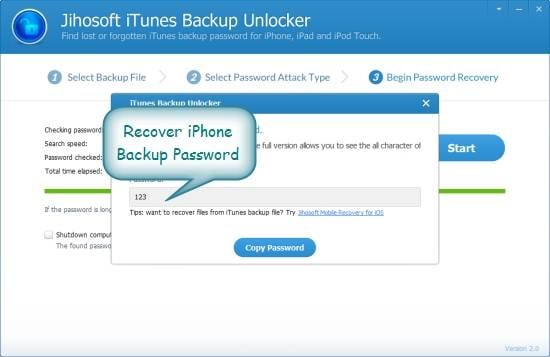
Mulighed 2: iTunes Password Decryptor
Dette er et gratis værktøj, der giver dig mulighed for hurtigt at gendanne din adgangskode, men det fungerer på en lidt anden måde. Gendannelsen foretages faktisk gennem enhver af de populære webbrowsere, der er i brug.
Hvordan virker det?
Tænk for eksempel, at næsten alle browsere har en adgangskodehåndteringsfunktion til at gemme login-adgangskoderne (noget som også sker på Apple iTunes!). Denne funktionalitet gør det muligt for dig at gå ind på et hvilket som helst websted, hvor du er registreret med brugernavn og adgangskode uden at indsætte dine legitimationsoplysninger, hver gang du vil logge ind. Hver af disse browsere bruger et andet lagringsformat og krypteringsmekanisme til at yde beskyttelse af adgangskoder.
iTunes Password Decryptor gennemgår automatisk hver af disse browsere og gendanner øjeblikkeligt alle de gemte Apple iTunes-adgangskoder. Det understøtter følgende browsere:
- Firefox
- Internet Explorer
- Google Chrome
- operere
- Apple Safari
- Flok Safari
Softwaren leveres med et simpelt installationsprogram for at kunne installere det på dit system, når det er nødvendigt. For at bruge det:
- En gang installeret, start softwaren på dit system.
- Klik derefter på ‘Start gendannelse’ alle gemte Apple iTunes-kontoadgangskoder fra forskellige applikationer vil blive gendannet og vist som nedenfor:
- Nu kan du gemme alle gendannede adgangskoder til HTML/XML/Tekst/CSV-fil ved at klikke på ‘Eksporter’-knappen og derefter vælge filtypen fra rullemenuen i ‘Save File Dialog’.
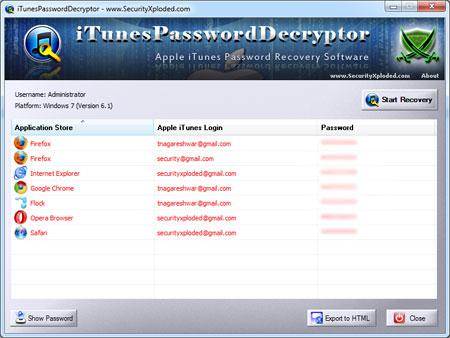

Men hvis du ikke ønsker at bruge nogen af disse metoder, er der en tredje løsning på dit problem.
Løsning 3. Sikkerhedskopier og gendan filer fra dine iOS-enheder (iPod, iPad, iPhone) uden iTunes
Denne løsning inkluderer stadig brugen af en software til at overføre dine filer, men den vil hjælpe dig med at sikkerhedskopiere dine data uden iTunes-begrænsninger. For at gøre det anbefaler vi download af DrFoneTool – Sikkerhedskopiering og gendannelse. Dette værktøj gør det muligt at dele og sikkerhedskopiere alle dine filer fra enhver iOS-enhed til pc, inklusive albumbilleder, afspilningslister og musikoplysninger uden brug af iTunes. Du kan også gendanne dine sikkerhedskopifiler fra pc til enhver iOS-enhed nemt og perfekt.

DrFoneTool – Sikkerhedskopiering og gendannelse (iOS)
Bedste iOS-sikkerhedskopiløsning, der omgår iTunes Backup-adgangskoden
- Et klik for at sikkerhedskopiere hele iOS-enheden til din computer.
- Tillad at forhåndsvise og gendanne ethvert element fra sikkerhedskopien til en enhed.
- Udfør hvad du vil have fra backup til din computer.
- Intet datatab på enheder under gendannelsen.
- Sikkerhedskopier og gendan selektivt alle data, du ønsker.
- Understøttet iPhone X/8 (Plus)/7 (Plus)/SE/6/6 Plus/6s/6s Plus/5s/5c/5/4/4s, der kører iOS 10.3/9.3/8/7/6/5/ 4
- Fuldt kompatibel med Windows 10 eller Mac 10.13/10.12.
Hvordan virker det?
Trin 1: Download softwaren på din computer først. Tilslut din enhed via et USB-kabel.

Trin 2: I den første skærm, der vises, skal du blot klikke på ‘Sikkerhedskopiering og gendannelse’.

Trin 3: Du kan nemt sikkerhedskopiere filerne (Enhedsdata, WhatsApp og Social App-data) på dine iOS-enheder uden iTunes-begrænsninger. Klik på en af de tre muligheder for at se mere. Eller bare klik på ‘Backup’.
Trin 4: Så kan du se, at alle filtyper på din iDevice er fundet. Vælg en eller alle typerne, indstil backupstien, og klik på ‘Backup’.

Trin 5: Nu har du sikkerhedskopieret dine filer, klik på ‘View Backup History’ for at se, hvad du har sikkerhedskopieret.

Trin 6: Lad os nu gå tilbage til den første skærm for at få en rundvisning i restaurering. Når følgende skærmbillede vises, skal du klikke på ‘Gendan’.

Trin 7: Du kan se alle backup-posterne, hvorfra du kan vælge en til at gendanne til din iPhone. Klik på ‘Næste’ efter valget.

Trin 8: Detaljerede typer data vises fra backup-posten. Igen kan du vælge alle eller nogle af dem og klikke på ‘Gendan til enhed’ eller ‘Eksporter til pc’.

Seneste Artikler

